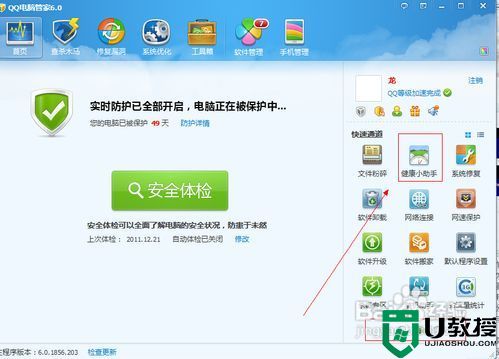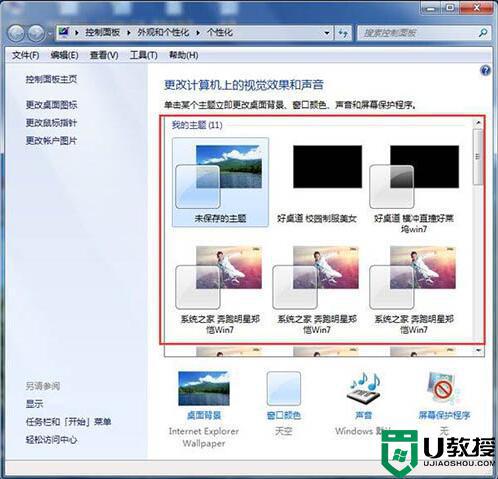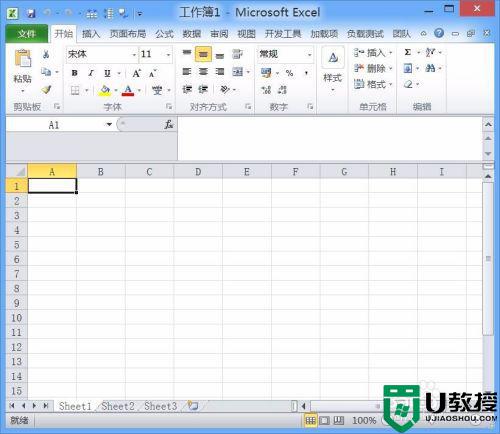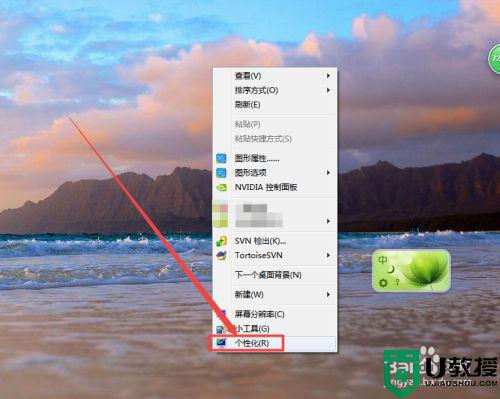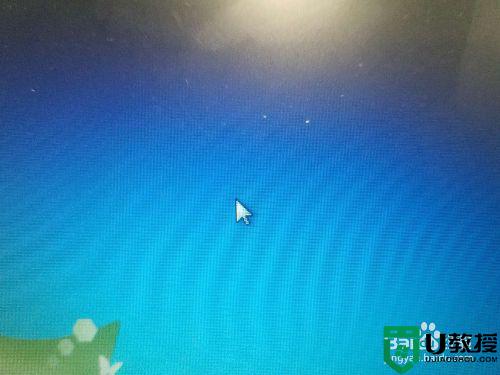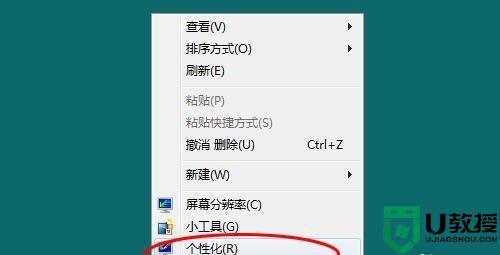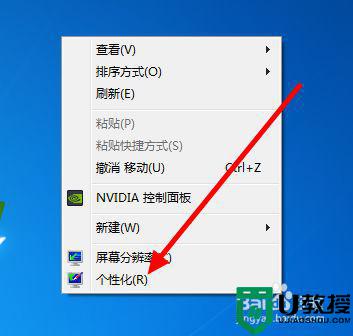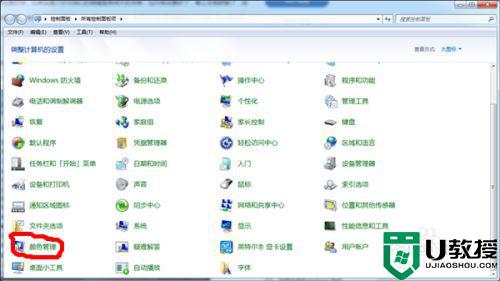电脑win7怎么设置颜色 win7改颜色设置方法
时间:2022-07-19作者:xinxin
许多用户在使用电脑win7镜像系统的过程中,对于外接的显示器默认的设置数值也都会进行重新调整,使得自己操作起来更加的舒适,可是有些用户对于win7电脑显示器的屏幕颜色设置还不是很了解,对此电脑win7怎么设置颜色呢?接下来小编就来告诉大家win7改颜色设置方法。
推荐下载:win7纯净版32位
具体方法:
1、首先在屏幕任意空白处单击鼠标右键,在下拉菜单中点击【个性化】。
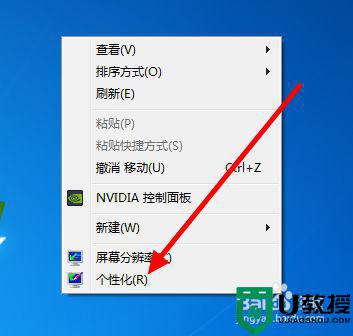
2、然后在【个性化】的界面里,点击【桌面背景】。
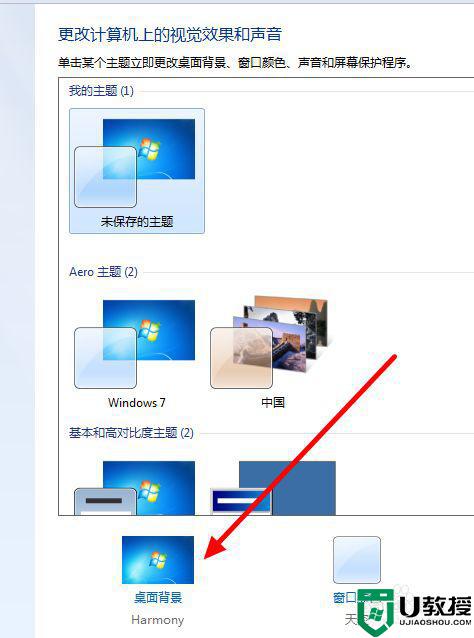
3、再点击【图片位置】后面的【倒三角】。
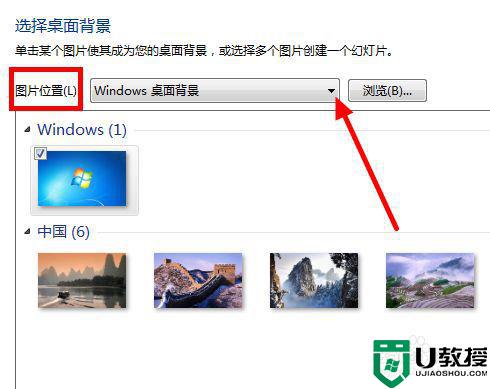
4、下拉菜单中,点击【纯色】。
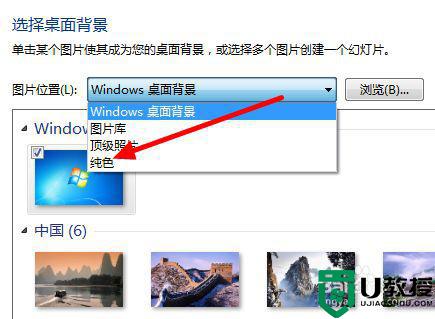
5、这样会出现很多种颜色,点击选择其中自己喜欢的颜色。如果这里面没有喜欢的,还可以点击【其他】,调出【调色盘】。
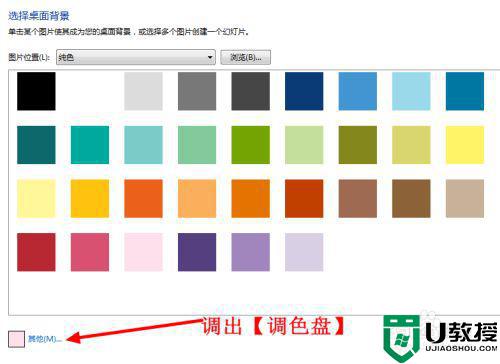
6、在【调色盘】中可以设置【色调】、【饱和度】、【亮度】,以达到自己满意的效果。
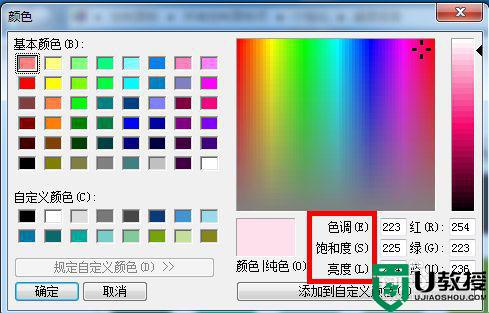
7、选好颜色后,最后点击【保存修改】即可。
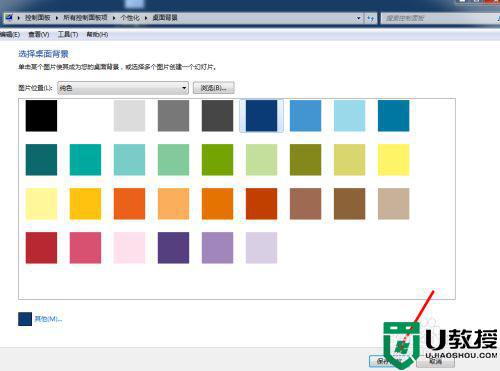
8、看一下屏幕,颜色变了。
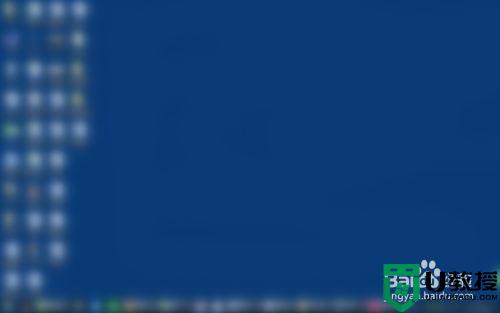
以上就是小编教大家的win7改颜色设置方法了,还有不清楚的用户就可以参考一下小编的步骤进行操作,希望能够对大家有所帮助。